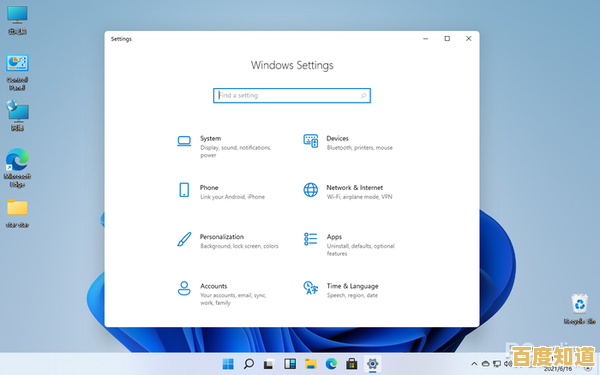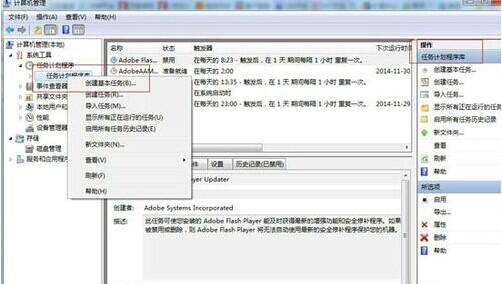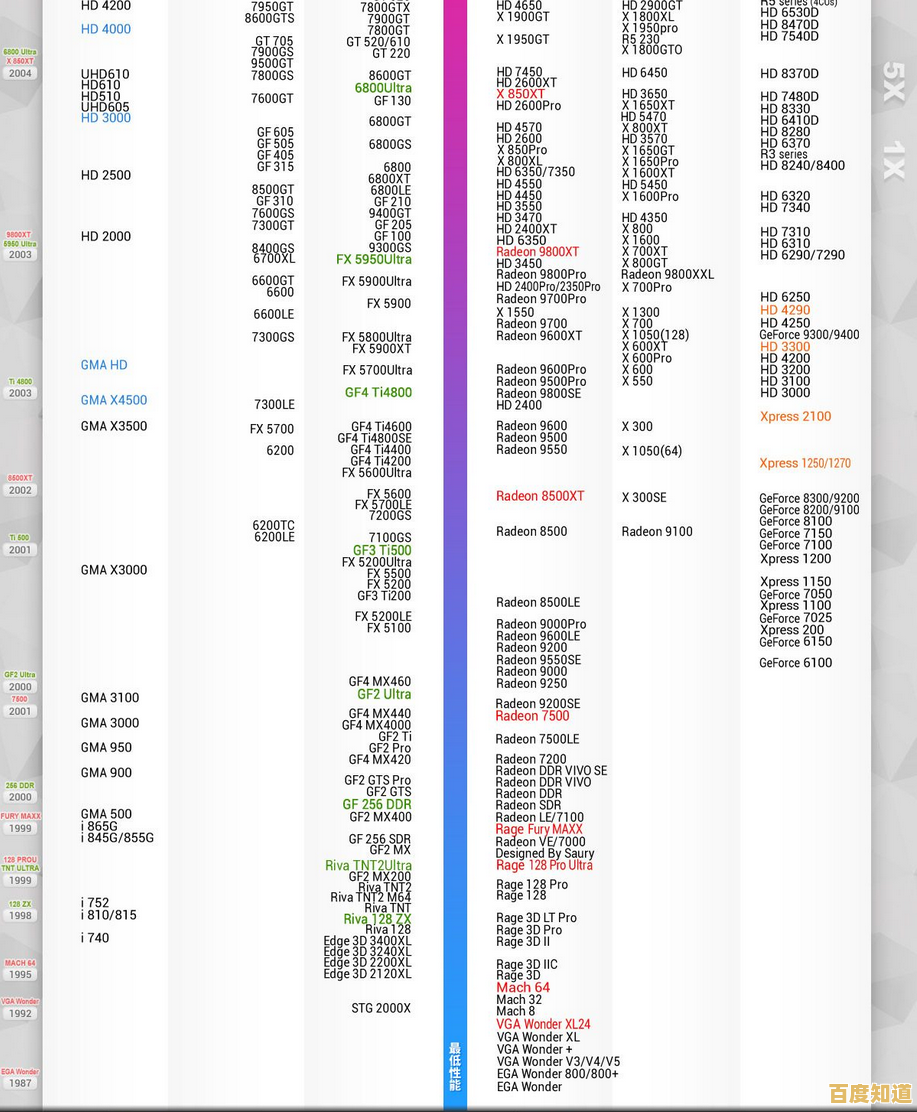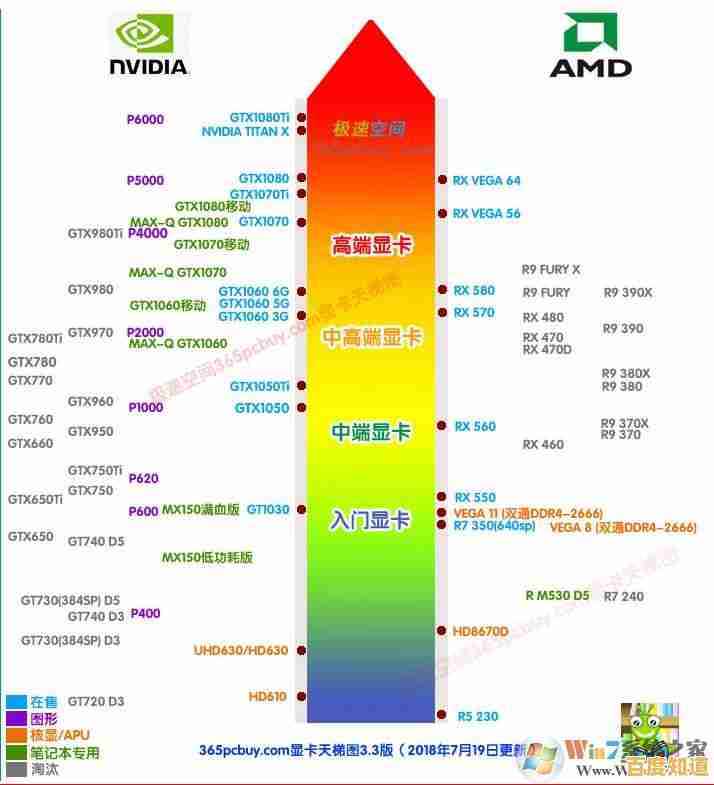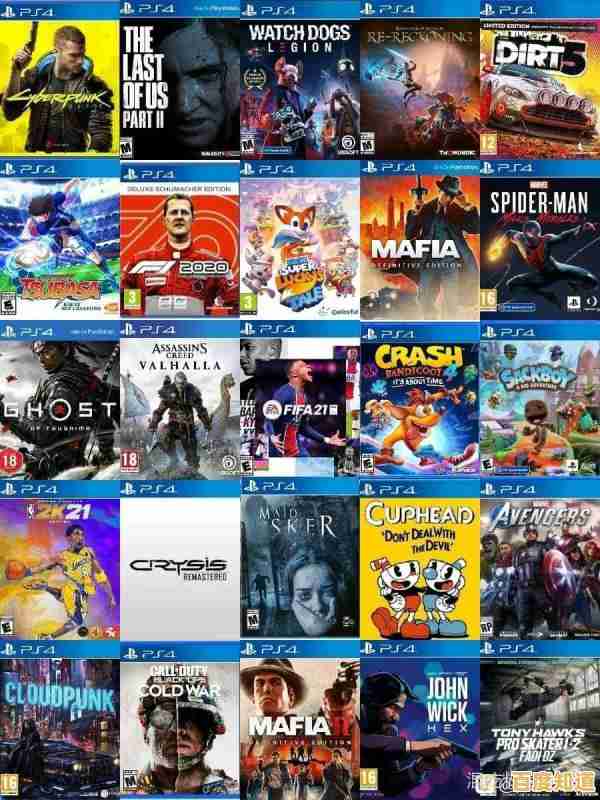打开.eml文件的详细步骤与实用技巧分享
- 问答
- 2025-11-01 16:40:50
- 16
.eml文件是什么?
.eml文件就是一封完整的电子邮件被单独保存下来形成的文件,它就像你把一封重要的邮件从你的邮箱里“另存为”了一个独立的文件,里面包含了发件人、收件人、主题、正文、附件等所有原始信息。(根据电脑日常使用常识)
打开.eml文件的核心方法
最直接、最推荐的方法是使用电脑上已有的电子邮件软件。
使用Windows系统自带的软件(Outlook / 邮件)
-
对于Windows 10/11系统:
- 如果你的电脑上已经安装了Microsoft Outlook(通常是Office套件的一部分),那么双击.eml文件通常会直接用Outlook打开它,看起来就像在收件箱里阅读邮件一样。
- 如果没有安装Outlook,系统可能会提示你选择应用,你可以选择系统自带的“邮件”应用(一个蓝色图标的应用)来打开,效果也很好。
-
如果双击没反应或打开方式不对:
- 在.eml文件上点击鼠标右键。
- 选择“打开方式”。
- 从列表中选择“邮件”或“Microsoft Outlook”。
- 如果你想以后都默认用这个软件打开,可以勾选“始终使用此应用打开.eml文件”的选项。
使用其他电子邮件软件
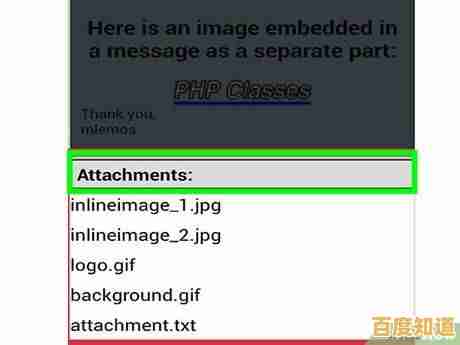
许多免费的第三方邮件客户端也支持打开.eml文件,
- Mozilla Thunderbird:这是一款非常流行的免费开源邮件软件。(根据Mozilla官方文档)
- 你需要下载并安装Thunderbird。
- 安装后,右键点击.eml文件,选择“打开方式” -> “Thunderbird”即可。
使用网页浏览器(应急查看)
如果你手头没有合适的邮件软件,可以尝试用网页浏览器(如Google Chrome、Microsoft Edge)来应急查看内容。
- 右键点击.eml文件,选择“打开方式”。
- 选择你常用的浏览器(例如Chrome)。
- 浏览器会以纯文本的形式显示邮件的大部分内容,包括发件人、主题和正文,但这种方法的缺点是可能无法正常显示复杂的排版、图片,并且通常无法直接下载或查看附件。(根据网络技术社区常见经验)
使用文本编辑器(查看源代码)
用记事本(Notepad)或Notepad++等文本编辑器可以打开.eml文件。
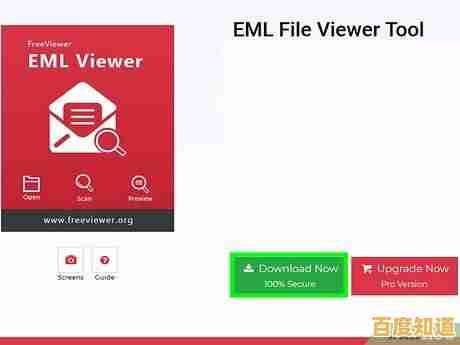
- 右键点击文件 -> “打开方式” -> “记事本”。
- 你会看到这封邮件的“源代码”,里面包含了所有的原始信息,但格式非常混乱,夹杂着很多技术代码,这只适合高级用户进行问题排查或查看原始信息,不适合普通用户阅读邮件内容。
实用技巧与小贴士
-
批量打开: 如果你有很多.eml文件需要查看,逐个双击会很麻烦,你可以先将它们全部选中,然后右键点击,选择“打开方式”,这样就能一次性用选定的软件打开所有邮件。
-
导入到邮件客户端管理: 如果你有一批重要的.eml文件想永久保存到你的邮箱里(比如Gmail、Outlook邮箱),最好的方法不是一个个打开,而是将它们导入到邮件客户端。
- 以Thunderbird为例,你可以创建一个本地文件夹,然后直接将.eml文件从电脑文件夹拖拽到Thunderbird的窗口里,邮件就会被导入并显示在软件中,方便你统一管理和搜索。(根据Thunderbird用户指南)
-
安全提醒: .eml文件也可能包含病毒或恶意链接,就像正常的电子邮件一样。千万不要打开来源不明或可疑的.eml文件,尤其是当它带有附件时,打开前务必确认发件人是否可信。
-
文件关联修复: eml文件总是被错误的程序(比如记事本)打开,你可以修改默认打开方式。
- 在Windows 10/11中,右键文件 -> “属性”。
- 在“常规”选项卡下方,点击“更改...”按钮。
- 选择你希望使用的邮件程序(如“邮件”或“Outlook”),并确认。
对于大多数用户,直接双击或用系统自带的“邮件”/“Outlook”打开是最省事的方法,如果需要更强大的管理功能,可以尝试Thunderbird。
本文由王谷菱于2025-11-01发表在笙亿网络策划,如有疑问,请联系我们。
本文链接:http://jing.xlisi.cn/wenda/68900.html